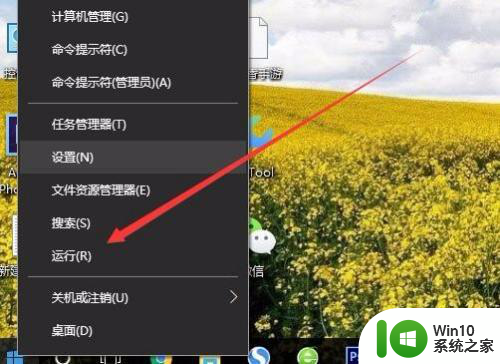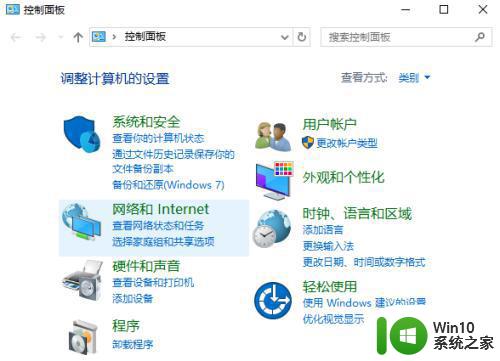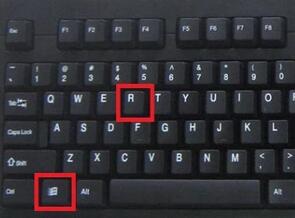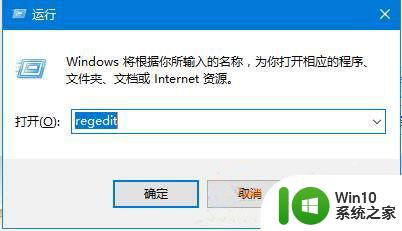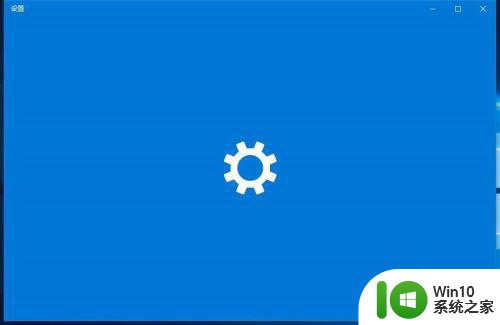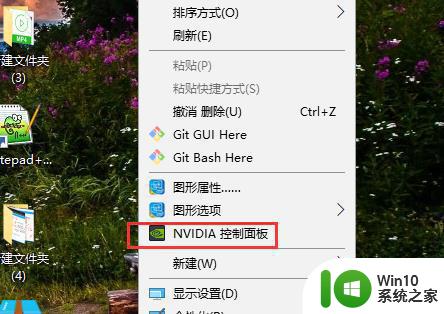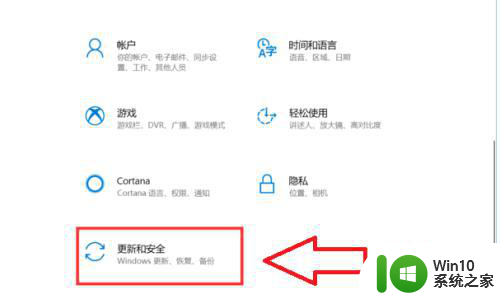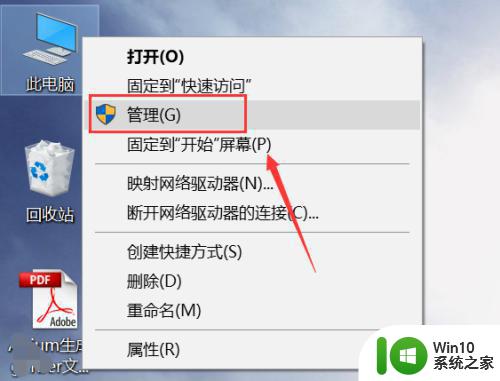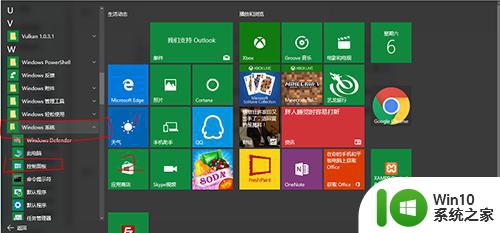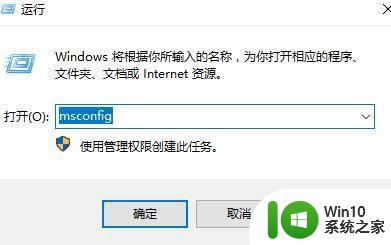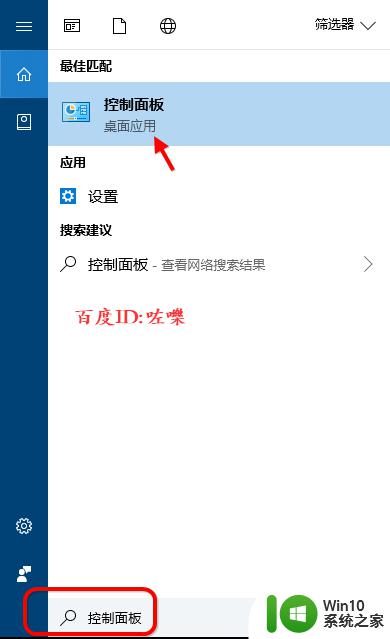win10设置系统打不开 Win10系统控制面板设置打不开怎么修复
更新时间:2024-03-26 14:59:32作者:xiaoliu
最近有用户反映在使用Win10系统时遇到了控制面板设置打不开的问题,这给他们的操作和使用带来了一定的困扰,控制面板是Win10系统重要的设置工具,若无法打开将无法进行系统设置和调整。针对这一问题,用户可以尝试几种方法进行修复,比如重新启动电脑、运行系统诊断工具或检查系统文件等,希望能够帮助用户解决这一困扰。
操作方法:
1.在Windows10桌面,右键点击桌面左下角的开始按钮。在弹出的菜单中选择“运行”菜单项。
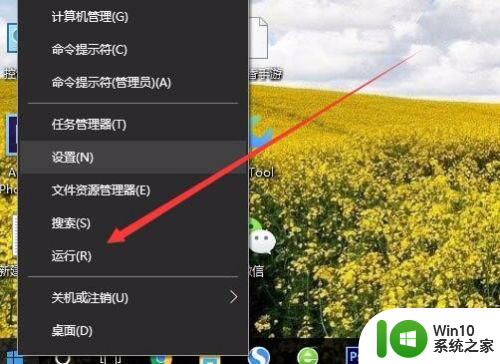
2.在打开的Windows10运行窗口中,输入命令gpedit.msc,然后点击确定按钮。
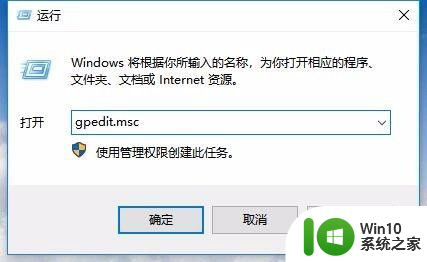
3.这时会打开本地组策略编辑器窗口,在窗口左侧依次点击“用户配置/管理模板/控制面板”菜单项。
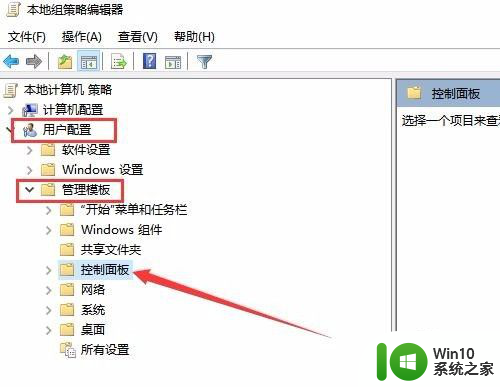
4.在右侧打开的窗口中打到“禁止访问控制面板和PC设置”设置项。
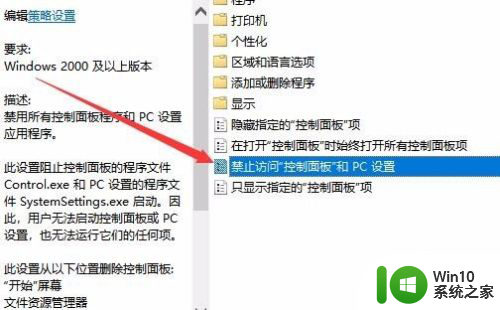
5.右键点击上面的设置项,在弹出的菜单中选择“编辑”菜单项。
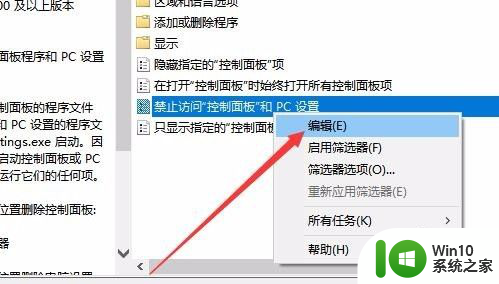
6.这时就会打开禁止访问控制面板和PC设置的编辑窗口,选中“已禁用”设置项。最后点击确定按钮即可。
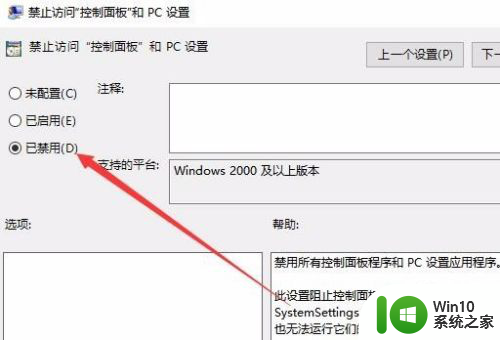
以上就是win10设置系统打不开的全部内容,还有不懂的用户可以根据小编的方法来操作,希望能帮助到大家。